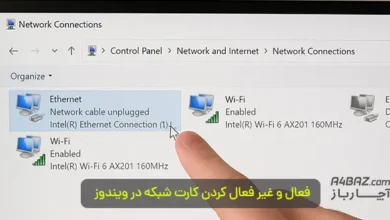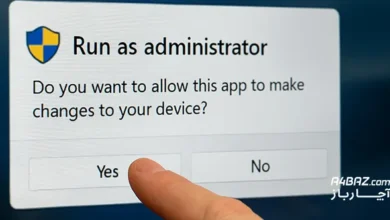مُد بازیابی سیستم عامل مک

یادداشت ویراستار: اصل این مطلب در آذر 1398 نوشته شده بود و در خرداد 1400 دوباره بررسی و بهروز شده است. همچنین این مطلب در تیر 1400 توسط کارشناسان لپ تاپ و کامپیوتر آچارباز، بررسی و تایید شده است.
نصب دوباره و ریکاوری سیستم عامل مک با recovery mode به هر دلیلی که اتفاق بیافتد، لازم است قبل از اجرای آن از اسناد خود یک نسخه پشتیبان تهیه کنید. در این مقاله از آچارباز، قصد داریم تا شیوه نصب دوباره و ریکاوری سیستم عامل مک با recovery mode را به شما آموزش دهیم. پس با ما همراه باشید تا دربارهی بازیابی سیستم عامل مک، هرآنچه نیاز دارید را با شما در میان بگذاریم.
روش نصب دوباره و ریکاوری سیستم عامل مک با recovery mode
یکی از سادهترین روشها برای نصب سیستم عامل مک، پارتیشن بازیابی (recovery) است. با این شیوه، سیستم عامل دوباره روی دستگاه مک نصب میشود. از آنجا که سیستم عامل مک، از طریق Mac App Store نصب و هیچ سی دی و .. فیزیکی، از آن وجود ندارد، تنها شیوهی نصب آن، اینترنتی است.

با کمک Internet Recovery چه کارهایی را میتوان انجام داد؟
- اسکن، تایید و تعمیر درایورهای متصل با Disk Utility
- فرمت کردن سیستم و نصب دوباره جدیدترین سیستم عامل
- بازگرداندن بکاپ، از طریق Time Machine
موارد مورد نیاز برای نصب دوباره و ریکاوری سیستم عامل مک با recovery mode
برای نصب و راه اندازی سیستم عامل مک از طریق بازیابی، باید به نکاتی که در ادامه مطرح می کنیم، توجه کنید:
نسخه پشتیبان
بنا به هر دلیلی که قصد دارید، سیستم عامل خود را دوباره نصب کنید. در ابتدا باید از اسناد خود کپی بگیرید.
دسترسی به اینترنت
دسترسی به اینترنت برای نصب دوباره و ریکاوری سیستم عامل مک با recovery mode، بسیار واجب و حیاتی است.
امنیت شبکه WPA/WEP
اگر قصد دارید مک خود را از طریق بازیابی اینترنت دوباره راه اندازی کنید، نیاز به یک شبکه امنیتی WEP یا WPA دارید. اغلب شبکههای خانگیWi-Fi مشکلی در این رابطه ندارند. اما اگر در یک شبکه پروکسی یا PPPoE باشید، با مشکلاتی روبرو خواهید شد.

مراحل نصب دوباره و ریکاوری سیستم عامل مک با recovery mode
برای نصب مجدد mac OS، مراحل زیر را باید طی کنید:
- کلیدهای ترکیبی Command+R را همزمان با هم نگه دارید تا مک دوباره راهاندازی شود. نشانهی راه اندازی آن شنیدن صدای بوق، لوگوی چرخان اپل یا کره زمین است که در حال چرخش و بارگذاری است.
- پنجرهی mac OS Utilities باز خواهد شد در آن گزینههای متعددی همچون: Restore From Time Machine، Reinstall macOS، Backup و Disk Utility وجود دارد.
هرکدام از این گزینهها، عملکردی متفاوت دارند که در ادامه به شرح آنها خواهیم پرداخت:
- Restore From Time Machine
با کمک این گزینه، میتوانید سیستم عامل خود را از نسخه پشتیبان که توسطTime Machine تهیه شده، بازیابی کنید.
- Reinstall macO
این گزینه به شما کمک میکند تا سیستم عامل خود را دانلود و سپس نصب کنید.
- Get Help Online
اگر نیاز به راهنمایی آنلاین داشتید، از این گزینه استفاده کنید. در آن پیوندهایی به وبسایت پشتیبانی اپل نیز وجود دارد.
- Disk Utility
اگر نیاز به پاک کردن هارد دیسک یا سایر دستگاههای ذخیرهسازی دارید، از این گزینه استفاده کنید.
- پس از اینکه مشخص کردید، میخواهید چکار کنید، یک گزینه را انتخاب کنید. چنانچه میخواهید مک را قبل از نصب سیستم عامل پاک کنید، گزینه Disk Utility را انتخاب کنید.

چه مراحلی پس از انتخاب Disk Utility وجود دارد؟
- پس از انتخاب Disk Utility، گزینه Continue را انتخاب کنید.
- حجمی که قصد دارید، پاک شود را مشخص کرده و گزینه Erase را فشار دهید. به یاد داشته باشید، انتخاب این گزینه تمام اطلاعات شما را پاک خواهد کرد، بنابراین قبل از انجام این کار، یک پشتیبان از اطلاعاتتان بگیرید.
- اطمینان داشته باشید، فرمت روی Mac OS Extended (Journaled) تنظیم شده باشد.
- گزینه Erase را فشار دهید و منتظر بمانید تا نتیجهی کار، اعمال شود.
- Disk Utility را انتخاب کرده و وارد Quite Disk Utility شوید.
- صفحه OS X Utilities را دوباره مشاهده خواهید کرد، گزینه Reinstall macOS را انتخاب کنید.

- پس از انتخاب Reinstall macOS روی continue کلیک کنید.
- در صورتیکه به اپل آی دی نیاز پیدا کرد، آن را وارد کنید و منتظر باشید تا سیستم عامل مک دوباره نصب شود.
- دستگاه شما مجدد راه اندازی شد و اطلاعات شما نیز از آن پاک شد. اینک میتوانید، دستگاه خود را به مالک جدید بفروشید، تا اطلاعاتش را وارد کند.
نصب نسخه قدیمی و ریکاوری سیستم عامل مک با recovery mode
همانطور که در قسمتهای قبل به آن اشاره کردیم، با کلیک همزمان دکمهی ترکیبی Command+R چند گزینه وجود دارد که ما در ابتدا Disk Utility را توضیح دادیم. گزینههای دیگر آن، برای نصب دوباره و ریکاوری سیستم عامل مک با recovery mode استفاده میشود. با ما در آچارباز همراه باشید تا نصب نسخه قدیمی سیستم عامل مک را با یکدیگر انجام دهیم:
- کلید ترکیبی Command+R را فشار دهید.
- Option Command R شما را به آخرین نسخه سیستم عامل سازگار با دستگاه شما ارتقا میدهد.
- Shift Option Command R نسخه سیستم عامل شما و یا نزدیکترین مدل به آن را برای شما نصب خواهد کرد.
نحوه اتصال به اینترنت برای نصب دوباره و ریکاوری سیستم عامل مک با recovery mode
همانطور که در بخشهای قبلی به آن اشاره کردیم، برای نصب دوباره و ریکاوری سیستم عامل مک با recovery mode نیاز به اینترنت داریم. اغلب خود دستگاه به صورت خودکار به اینترنت وصل میشود. اما چنانچه این اتفاق نیافتاد، مراحل زیر را طی کنید:
- در گوشهی سمت راست از منوی وایفا، Wi-Fi مورد نظر را انتخاب کنید.
- رمز عبور وایفای را وارد کنید.
- حالت Recovery اکنون به اینترنت متصل شده میتوانید macOS را روی آن نصب کنید.